Cómo Sincronizar Audio y Vídeo 2025
Al público no le gustan los videos desincronizados, lo que los confunde sobre el contenido. Es muy importante asegurarse de que el sonido y el video se alineen perfectamente. Si no sabes cómo hacer esto, compartiremos contigo algunos programas y consejos para sincronizar automáticamente el audio y el video.
Parte 1: ¿Por qué mi vídeo y audio están desincronizados?
Antes de que nos preparemos para sincronizar audio y video, vamos a averiguar por qué ocurre este problema. Hay muchas razones por las que tus proyectos se desincronizan.
- Problema de red:
- Batería baja:
- Problemas del dispositivo de grabación:
- Frecuencia de fotogramas/tasa de muestreo:
- Otras razones:
El retraso o desconexión de la red puede causar la desincronización del video y el audio. Revisa la red y vuelve a ver el video.
Si la batería de tu laptop o teléfono está baja, tu audio y video pueden ralentizarse y desincronizarse. Carga tus dispositivos y vuelve a comprobar el problema.
Pueden existir problemas de hardware o software con el dispositivo de grabación que estás utilizando.
Cuando la frecuencia de fotogramas del video no se ajusta a la tasa de muestreo del audio, las pistas de audio y video comenzarán a divergir con el tiempo.
Corrupción del archivo de video, error de la tarjeta de memoria, descarga incompleta, reproductor de medios poco confiable, etc.
Parte 2: 3 Programas para sincronizar audio y video
Siempre puedes resincronizar el audio y el video para obtener los mejores resultados. Hay algunos de los mejores software para sincronizar audio y video en Internet. A continuación se comparten tres de ellos:
1. Sincroniza audio y video con Edimakor
HitPaw Edimakor es una herramienta de edición de video basada en IA que está disponible en Mac y Windows OS. Permite a los usuarios afrontar el desafío de la edición de videos ofreciendo una serie de características interesantes y modernas. También admite la edición de audio y fotos. Algunas de sus características son:
- Edimakor proporciona todas las herramientas básicas de edición de video tanto para profesionales como para principiantes.
- Puedes usar rápidamente herramientas de IA, como subtítulos automáticos, herramientas de voz a texto y texto a voz, y generador de guiones de IA.
- Edimakor también es un editor de audio con IA, que puede dividir y combinar audio, separar audio, proporcionar visualizador de audio, etc.
- En cuanto a las imágenes, puede agregar u overlay imágenes en un video, eliminar y cambiar el fondo de la imagen y mejorar la calidad de las fotos.
- Hay una amplia gama de bibliotecas de activos para efectos, pegatinas, música, video y gifs.
Mira cómo sincronizar y resincronizar audio y video con Edimakor a continuación.
-
Paso 1. Importa archivos de video y audio
Ejecuta Edimakor en tu computadora. Sube tus archivos de video y audio.

-
Paso 2. Sincroniza video y audio
Arrastra los archivos importados a la línea de tiempo para sincronizarlos correctamente. Ajusta el lugar y la duración del audio para sincronizarlo con el archivo de video. Puedes previsualizarlo mientras editas.

Si el sonido original está roto y deseas resincronizar con otro archivo de audio, simplemente silencia el original e importa el nuevo archivo de audio.

Si no hay un nuevo archivo de audio y solo necesitas ajustar la pista de audio original, haz clic derecho en el video y luego selecciona Separar Audio. El archivo de audio se separará y podrás ajustarlo fácilmente.

También con subtítulos en tu video, el audio puede resincronizarse con el video usando la locución de IA.

-
Paso 3. Exporta el video
Exporta el video con el audio sincronizado cuando estés listo haciendo clic en el botón Exportar en la parte superior derecha.

2. Sincroniza audio y video con VEED
VEED es el segundo programa que presentamos aquí para sincronizar audio y video. Es ideal para crear vídeos atractivos y pulidos para diversos propósitos, como redes sociales, negocios, educación o simplemente por diversión. Ya sea que necesites funciones básicas de edición de video, como recortar y cortar videos, agregar texto, o funciones avanzadas, como generar subtítulos y TTS, Veed puede hacerlo todo. Puedes acceder fácilmente a través de cualquier dispositivo a través de navegadores porque es un editor de video en línea.
Con la función de sincronización de video y audio de VEED, puedes asegurarte de que tu video y sonido coincidan perfectamente. Sigue estos pasos para hacerlo:
- Importa tus archivos de audio y video a VEED.
- Recorta y reorganiza los archivos para sincronizar audio y video. Asegúrate de haberlos arrastrado al
instante correcto.

- Previsualízalo para asegurarte de que todo se vea bien. Descarga tu video en tu computadora.
3. Sincroniza audio y video con Canva
Canva es un software de edición profesional para fotos y videos. Puedes usarlo para múltiples propósitos, como mejorar tus imágenes, convertir PDFs, hacer currículums y presentaciones y mucho más. Es también un editor de video en línea que también tiene aplicaciones de escritorio y móviles. En cuanto a la edición de audio y video, su función de sincronización de ritmo asegura que tu video coincida con tu música.
- Abre Canva e importa tus archivos de video y audio que deseas editar.
- Selecciona Sincronización de Ritmo en el panel de edición de audio. Tu audio y video se sincronizarán
automáticamente. Puedes exportarlos para uso futuro.

Parte 3: Consejos para sincronizar audio y video
- 1. Utiliza software: Aprovecha el software diseñado específicamente para sincronizar audio con video o herramientas de edición de video como las mencionadas anteriormente. Estos programas a menudo ofrecen características de sincronización precisas para asegurarte de que tu audio y video estén perfectamente alineados.
- 2. Usa una claqueta o marcador de sincronización: Al grabar, utiliza una claqueta o marcador de sincronización para crear una señal visual y de audio clara. Esto facilita la sincronización del audio y video durante el proceso de edición.
- 3. Guarda respaldos: Siempre guarda copias de seguridad de tus archivos de audio y video originales antes de intentar sincronizarlos. De esta manera, puedes volver a los archivos originales si algo sale mal.
- 4. Usa formas de onda de audio y fotogramas de video: Utiliza formas de onda de audio y fotogramas de video en tu software de edición. Estas representaciones visuales pueden ayudarte a identificar puntos clave en las pistas de audio y video, facilitando su sincronización precisa.
Conclusión
Sincronizar el audio y los videos juntos no solo mejora la calidad de tu video, sino que también engancha a tu audiencia con tu contenido. Con los principales programas disponibles para sincronizar audio y video mencionados arriba, puedes obtener fácilmente este servicio sin ningún problema. HitPaw Edimakor es la opción premium para sincronizar tus archivos de audio y video sin problemas.





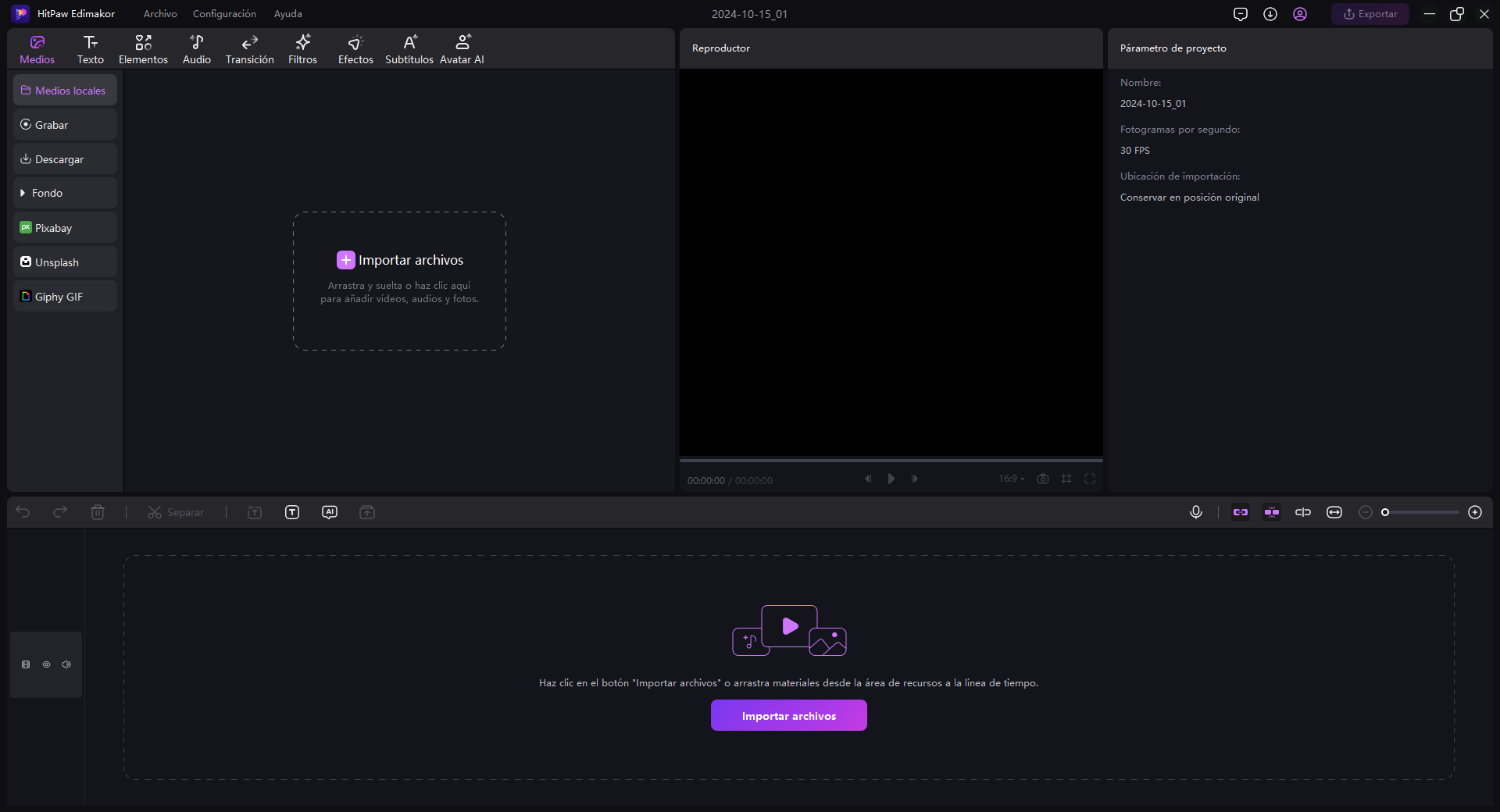
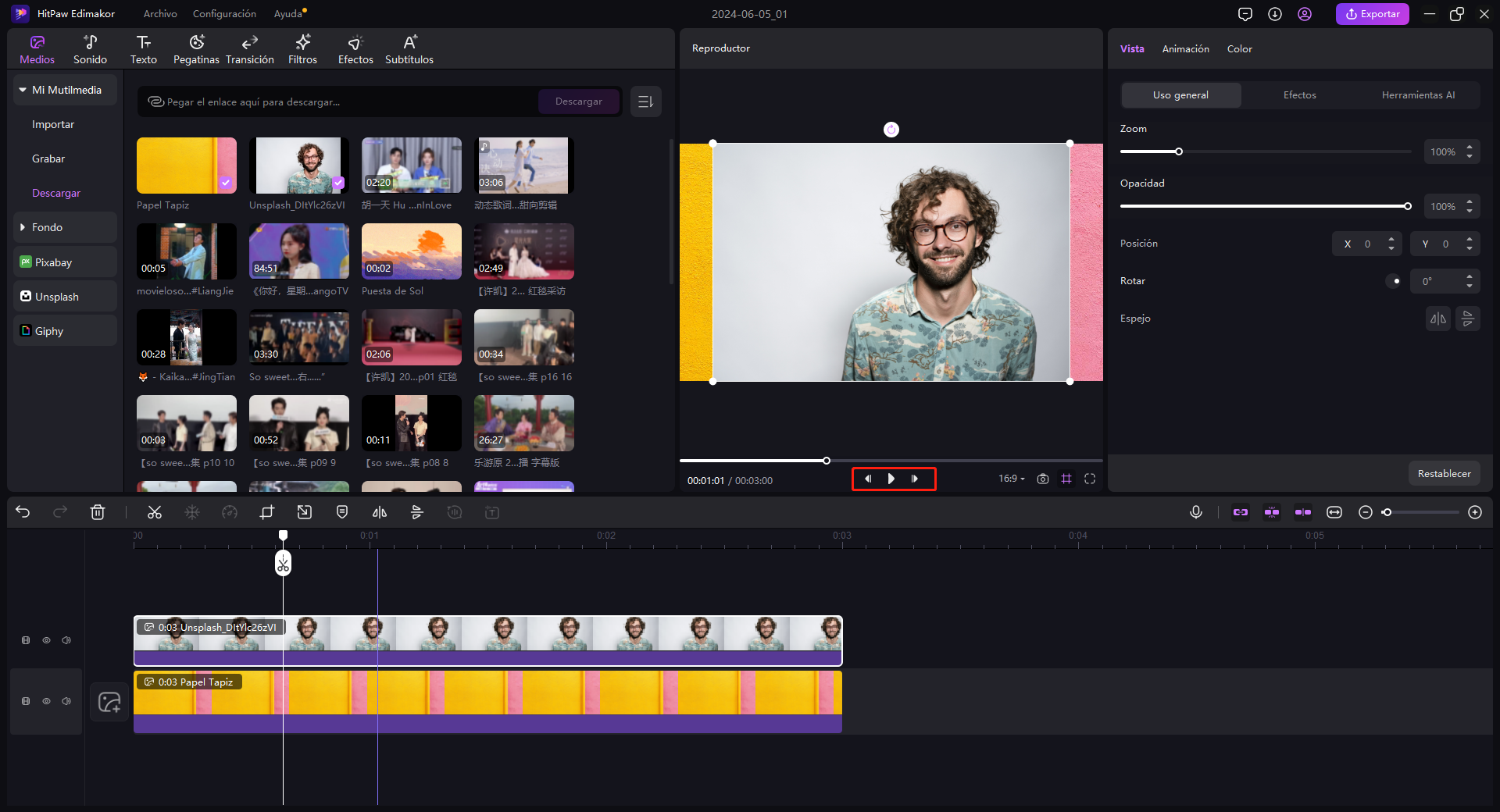
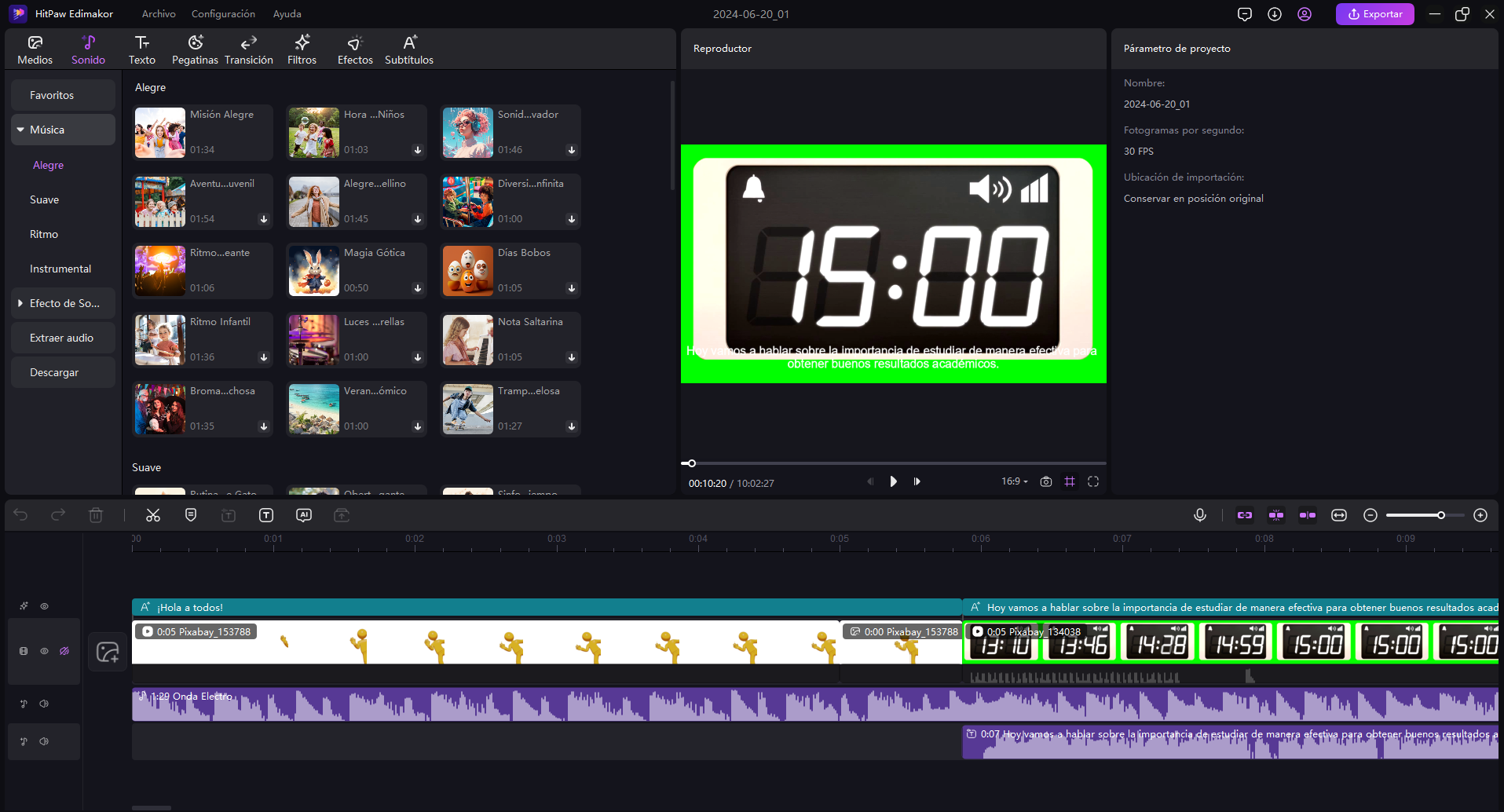
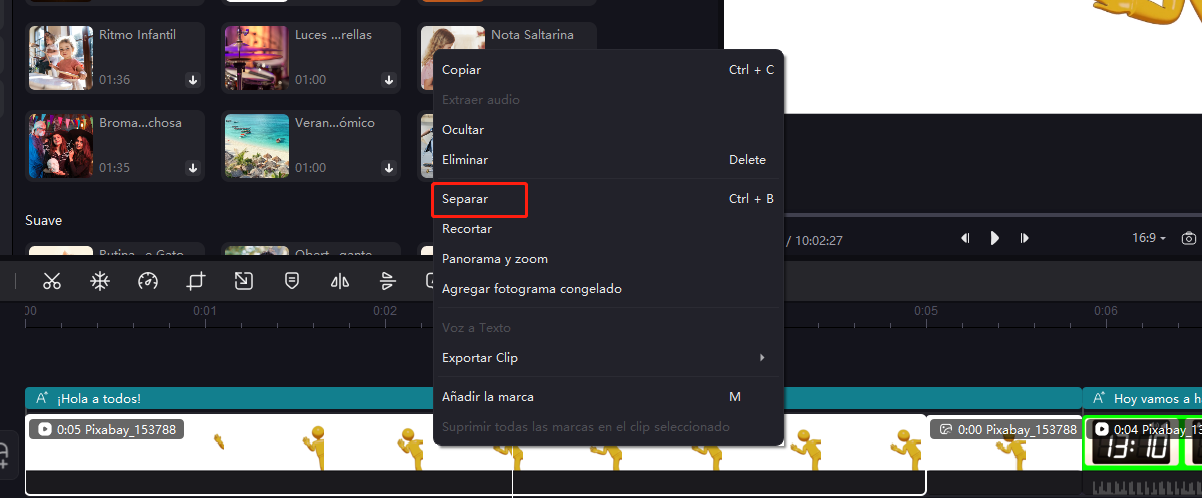


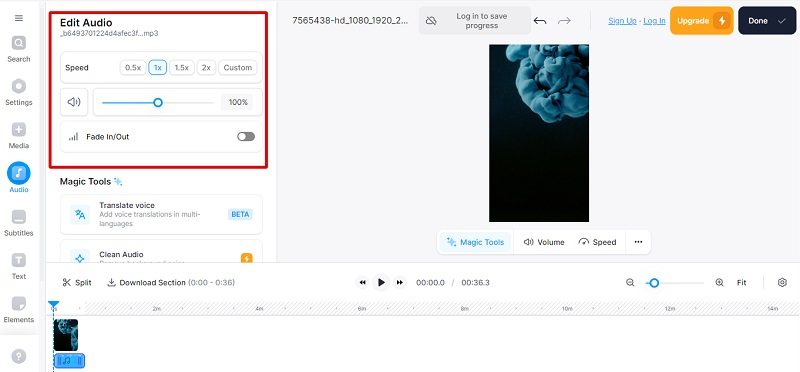
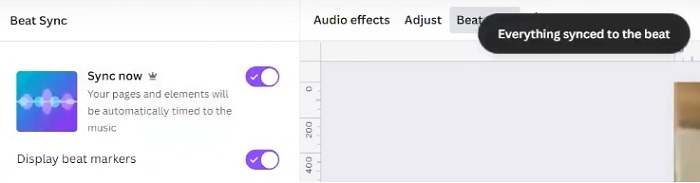
 HitPaw Edimakor
HitPaw Edimakor



Compartir este artículo:
Valorar este producto:
Juan Mario
Redactor jefe
Trabajo como autónomo desde hace más de cinco años. He publicado contenido sobre edición de video, edición de fotos, conversión de video y películas en varios sitios web.
Más ArtículosDejar un comentario
Introduce tu opinión sobre los artículos de HitPaw